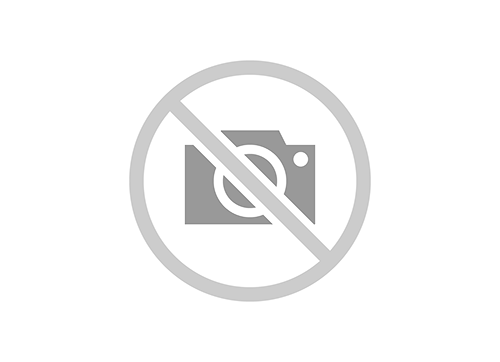Как оплачивать телефоном Андройд или Айфон в магазине вместо пластиковой карты Сбербанка. Приложение и настройка NFC для телефонов для бесконтактной оплаты картой. Пошаговая инструкция по оплате телефоном Андройд или Айфон в магазине вместо пластиковой карты Сбербанка. Приложение и настройка NFC для телефонов для бесконтактной оплаты картой.
Содержание
- Android Pay
- Бесконтактные способы оплаты – что это?
- Приложения для оплаты в одно касание: какую систему оплаты выбрать?
- Как настроить NFC для оплаты картой Сбербанка
- Какие телефоны поддерживают
- Как настроить и платить телефоном
- Возможна ли оплата проезда на метро с телефона
- Бесконтактная оплата с Apple Pay
- Как настроить
- Бесконтактная оплата
- Как совершать платежи телефоном на Android вместо карты
- Принцип и порядок бесконтактной оплаты картой с помощью смартфона
- Как рассчитываться
- Работа с Google Pay
- Необходимые условия бесконтактной оплаты
- Оплата Айфоном вместо банковской карты
- Программы бесконтактной оплаты
- Вопросы и ответы
Android Pay
В работе этого приложения для оплаты применяются Visa и Mastercard (как дебетовые, так и кредитные) от Сбербанка, не поддерживает технологию Maestro. Для того чтобы использовать телефон вместо карточки Сбербанка, нужно:
- Воспользоваться программой Сбербанк Онлайн. Для этого надо зайти в личный кабинет на смартфоне, выбрать платежное средство, которое вы планируете использовать, далее нажать кнопку «Добавить в Android Pay» (находится сразу после пункта: «О карте») и следовать инструкциям.
- В Play Market найти Android Pay, установить на смартфон и дальше следовать несложным указаниям программы.
После этого сведения платежного средства переносятся на виртуальный счет, который и отражается в цифровом устройстве при обмене данными, например, с терминалом на кассе магазина. Для проведения платежа достаточно приложить мобильник с открытой программой к устройству на кассе и дождаться звукового сигнала после успешного списания денег. Программное обеспечение предоставляется компанией Google и данные хранятся на сервере. Если вы потеряли смартфон или он был украден, то для обеспечения безопасности и сохранности ваших денежных средств воспользуйтесь удаленным управлением Андроид, чтобы заблокировать доступ к программе на пропавшем смартфоне. В случае отсутствия возможности управления гаджетом на расстоянии, рекомендуется блокировать карты, привязанные к устройству.
Использование функции Android Pay бесплатное.
Бесконтактные способы оплаты – что это?
Под бесконтактными вариантами платежа понимается оплата товара банковской картой без установки в считыватель. Достаточно поднести «кредитку» на расстояние 10 см от терминала и со счета будет списана сумма, соответствующая покупке. Если чек составляет меньше 999 р., то пин-код вводить не нужно. Благодаря технологии NFC пользователи могут расплачиваться телефоном, часами или браслетом, в который встроен чип.
Важно! Не все телефоны позволяют расплачиваться по технологии NFC.
Приложения для оплаты в одно касание: какую систему оплаты выбрать?
Android Pay
Android Pay – система платежей от фирмы Google для мобильных устройств, которая встраивается в смартфоны, планшеты, умные часы на ОС Android. Простым языком это приложение для оплаты телефоном.
Плюсы системы:
- поддерживается многими банками;
- дает дополнительные скидки при оплате;
- не требуется наличия в телефоне сканера, идентификация проходит по Пин-коду либо паролю.
Работа Android Pay исполняется через электронную платежную систему Google Wallet.
Как подключить Android Pay
Подключить сервис возможно, если ваш айфон работает на ОС Android 4.4 KitKat (или еще более современной) и поддерживает NFC. Программа Apple Pay действует на новых iPhone (6, 6s и т.д.) вместе с ios, app store. Наличие у клиента часов-браслетов Apple Watch также позволяет делать приобретения через Apple Pay.
Далее необходимо скачать приложение, сертифицированное в Google, подключить карту (либо навести на нее камеру, либо ввести информацию вручную), нажать на меню «Прибавить в Android Pay». Подключаются карты Сбербанка: дебетовые и кредитные Visa и Mastercard (до 12 карт на одном приспособлении).
Услуга использования Android Pay в Сбербанк Интернет является бесплатной.
Оплата через Android Pay и безопасность данных
Чтобы совершить платёж через Android Pay, нужно нажать в телефоне на знак приложения, чтобы активировать его. Затем достаточно элементарного прикосновения телефонного аппарата к терминалу, считывающему цифровой код. Оплату подтверждаем с помощью биометрической системы аутентификации: сканирования радужки глаз, отпечатка пальца (касанием Touch ID) или если это не возможно – ПИН-кода (пароля).
В случае утери или кражи телефона, его можно удаленно заблокировать, поменять пароль либо выключить при поддержке Android Device Manager.
Samsung Pay
Приложение Samsung Pay, созданное именно для телефонов Самсунг, поддерживает ближнюю бесконтактную связь: технологии NFC и MST (MST – разработка, позволяющая производить оплату на терминалах, предназначенных для карт с магнитной полосой). В приспособлении, перед тем, как загрузить карточку, обновляется ПО (есть такие телефонные аппараты, на которых нельзя применять данный сервис: Samsung Galaxy( Note III, Light, S3), Elephone P9000, Evo 4G LTE).
Как загрузить карту в приложение
Пошаговая инструкция подключения карты такова:
- Подключаем приспособление к интернету.
- Раскрываем Samsung Pay и жмем клавишу «Пуск».
- Для прибавления первоначальной карты выбираем иконку с картинкой. Если потребуется подключить другие карты, следует нажать «Добавить».
- Вводим информацию о карте: фото карты либо вручную.
- Регистрируем след пальца или пин-код для безопасности.
- Ставим отметки по принятию пользовательских соглашений в окнах и жмем «Отправить»
- На номер телефонного аппарата, который указан в Сбербанке, придет подтверждающий код. Ждем СМС и заносим код в особое окно
- Пальцем или стилусом регистрируем подпись, идентичную той, что имеется на вашей карте. Стартует активация, которая длится 10 мин.
Алгоритм действий при расчете за товар аналогичен тем, что выполняются при оплате через Android Pay, в одно касание.
Как настроить NFC для оплаты картой Сбербанка

Для возможности осуществления бесконтактных транзакций приобретите мобильный телефон с функцией NFC и возьмите карточку банка, которой вы пользуетесь.
NFC (Near field communication) дословно переводится как «коммуникация ближних полей», обозначает обмен информацией между цифровыми устройствами на расстоянии до 10 см, технология была презентована в 2004 г. Настроить функцию ближней бесконтактной связи самостоятельно невозможно. Современные телефонные аппараты идут со встроенным модулем, информацию о наличии данной возможности производитель указывает либо в настройках сотового, либо на батарее. Функция бесконтактной оплаты картой Сбербанка доступна с помощью смартфона, ее поддерживают все устройства с версией Андроид выше 4.4
Какие телефоны поддерживают
Прежде чем привязать карту к мобильному устройству, рекомендуется узнать, какие смартфоны оснащены функцией NFC. Мобильный телефон должен иметь ОС не ниже Android 4.4. или iOS 8.
К брендам, поддерживающим неконтактные варианты оплаты, относится:
- Samsung;
- Айфон;
- HTC;
- Honor;
- Huawei Nova;
- Wileyfox Swift;
- Nokia;
- Xiaomi;
- LG.
Чтобы пользоваться смартфоном для оплаты товара, требуется настройка мобильного устройства и установка на него дополнительного программного обеспечения.
Как настроить и платить телефоном
После получения банковской карточки с функцией бесконтактных платежей настройте телефон. Если на смартфоне установлена OS Android нужно:
- Перейти к настройкам.
- Выбрать раздел «Беспроводные сети».
- Опуститься к надписи «Еще», а затем перейти к ней.
- Разрешить передачу данных в разделе «NFC».
- Включить автоматическую активацию напротив строчки «Android Beam».
Что касается мобильных устройств под управлением iOS, настройку производить не нужно. Остается только установить приложение, через которое добавляется карточка.
Чтобы рассчитываться мобильным телефоном рекомендуется:
- Приобрести товар в магазине, аптеке или другой торговой точке.
- Дождаться, пока кассир проведет продукты через кассу.
- Поднести смартфон к терминалу.
- Ввести пин-код на устройстве.
Через 1-2 секунды со счета снимутся деньги. Прикладывая к терминалу, убедитесь, что он поддерживает технологию NFC. Для этого, спросите у кассира, или посмотрите на значки, наклеенные на банковский аппарат.
Возможна ли оплата проезда на метро с телефона
Оплатить поездку на метро можно, используя мобильный телефон. Крупные операторы сотовой связи выпустили специальную СИМ-карту. Чтобы москвич смог заплатить за метро с мобильника, смартфон должен быть совместимым с бесконтактной опцией NFC. Производители в ОС Айфонов и Андроидов предусматривают специальный модуль. Если его нет, телефон снабжают внутренней или выносной антенной.
Важно! Есть ли модуль или антенна, всё равно понадобится СИМ-карта поставщика связи. Обращаются в офис оператора и бесплатно меняют СИМку.
Абонентский номер останется без изменений. Чтобы подключить услугу, отправляют СМС-сообщение на номер 3210. Для активации опции счёт телефона пополняют на сумму в 160 рублей. 150 рублей снимут в ходе подключения услуги. Эти деньги попадут на специальный счёт, предназначенный для оплаты проезда на метрополитене. Когда на балансе останется 90 рублей, осуществится автоматическое пополнение до 150 рублей.
Порядок оплаты поездки на метро через мобильник:
- Положить достаточное количество средств на счёт.
- Перед спуском в подземку заплатить, приложив к турникету телефон на несколько секунд. Деньги спишутся автоматически.
- Оправить бесплатную СМС на номер 3210 в приложении поставщика связи с целью проверки баланса.
Бесконтактная оплата с Apple Pay
Платежное средство разработано компанией Apple для устройств на базе iOS (для совершения расчетов в магазине, ресторане и т.д. используют телефоны от iPhone SE и все последующие модели) и на Apple Watch. Для корректной работы необходимо, чтобы устройство имело Touch ID и активированную учетную запись iCloud. Программа работает с Visa и Mastercard.
Для подключения на Айфон
В Сбербанк Онлайн найдите пункт «Подключить на Айфон», добавьте карточку в «Wallet» в гаджете. При выборе этого способа не требуется указание данных платежного средства и дополнительного подтверждения через СМС.
Через иконку «Wallet» на устройстве произведите следующие действия:
- Убедитесь, что мобильный банк подключен. В случае отсутствия услуги, произведите активацию через ближайший банкомат.
- Выберите на мобильном устройстве «Wallet» и нажмите пункт «Добавить карту».
- Перенесите информацию самостоятельно (или воспользуйтесь камерой телефона, чтобы отсканировать ее). Заполните графы персональными данными (фамилия и имя), как указано на лицевой стороне карты, укажите срок действия и код безопасности (три цифры на обороте).
- Примите условия пользовательского соглашения и дождитесь сообщения с цифровым паролем. Код надо ввести в ячейку и таким образом завершить регистрацию в программе.
Чтобы произвести бесконтактный расчет с помощью смартфона, надавите пальцем на Touch ID и произведите прикосновение трубкой к терминалу. Звуковой сигнал терминала обозначит успешное списание денежных средств.
Для подключения на Apple Watch
Воспользуйтесь пунктом «Подключить на Apple Watch» в Сбербанк Онлайн на Айфоне и выполняйте следующие действия:
- Укажите карту в приложении «Wallet» в умных часах и проследите изменение статуса карточки на основной странице. Способ не требует совершения дополнительных действий для идентификации.
- Убедитесь, что мобильный банк привязан к платежному средству. В случае отсутствия услуги, произведите активацию в ближайшем банкомате.
- Откройте приложение «Apple Watch» в телефоне, выберите пункт «Wallet и Apple Pay» и добавьте карточку, укажите код безопасности и нажмите «Далее».
- Примите условия соглашения и подтвердите правильность указанных данных с помощью кода из СМС.
Чтобы произвести расчет с помощью умных часов, надо дважды нажать на кнопку сбоку, приложить дисплей часов к терминалу и дождаться подтверждения успешного проведения операции.
Платежная система используется для осуществления расчетов на таких устройствах, как iPad, MacBook Pro (только со сканером отпечатка пальца) и компьютер Mac (модели старше 2012 года и с синхронизацией с Айфоном или умными часами). Однако с помощью указанных устройств можно расплачиваться только в программах (в том числе в app store) и в интернете при условии предоставления этой возможности сайтом. Для реализации возможности найдите Apple Pay, еще раз проверьте правильность оформления покупки и нажмите Touch ID (или два раза на кнопку сбоку на часах). При прохождении платежа появится галочка и слово «Готово».
Пользование платежным средством от Apple производится бесплатно. Политика безопасности и конфиденциальности компании не допускает хранение данных ни на устройствах, ни на сервере.

Как настроить
Сбербанк был одним из первых банков в России, который поддержал технологию бесконтактных платежей и предоставил эту возможность своим клиентам. Поэтому любой владелец смартфона, имеющий карту этого банка, может подключить эту функцию. К слову, это абсолютно бесплатно.
Чтобы настроить NFC для оплаты картой Сбербанка, необходимо сделать следующее:
- Найти и включить функцию NFC на своем девайсе. К примеру, на Андроиде она находится в разделе «Беспроводные сети».
- Скачать и установить соответствующее приложение.
- Привязать карту Сбербанка.
Что касается программ для использования бесконтактных платежей, то их выбор зависит от производителя телефона. Если пользователь собирается платить картой Сбербанка, то ему понадобится:
- Официальное приложение от банка. Устанавливается с Google Play.
- Программа от разработчика. Владельцы айфонов могут пользоваться приложением Wallet, а для Андроида нужно установить одноименную программу. Такая же существует для тех, кто использует Samsung Pay.
Далее, нужно настроить платежную систему так, чтобы оплата осуществлялась с банковской карты. К слову, привязать можно несколько кредиток, но только одна будет основной по умолчанию. Для того чтобы деньги были сняты с другого счета, нужно перед оплатой сменить карты в настройках.
Некоторые современные гаджеты позволяют владельцам фотографировать кредитки, а не вносить данные вручную. После этого пользователю нужно будет лишь подтвердить операцию с помощью кода. Как только кредитка будет добавлена в приложение, владелец может оплатить любую покупку.
Бесконтактная оплата
Покупки онлайн через интернет-магазины уже давно стали привычными для российских граждан. Для этого не нужно даже заводить банковскую карту, достаточно завести электронный кошелек и виртуальную карточку. Но в реальной жизни многие продолжают осуществлять платежи с помощью кредитки или наличных денег.
Но благодаря новым технологиям расчет офлайн может осуществляться с помощью телефона. То есть, покупателю нужен лишь мобильник, настроенный на бесконтактную оплату. Все данные банковской или виртуальной карты уже в него внесены, поэтому владельцу не нужно их указывать при оплате.
Чтобы оплачивать покупки или другие услуги (например, проезд в метро) таким способом, нужен телефон, поддерживающий технологию NFC. Современные производители стараются оснащать гаджеты этой функцией, чтобы пользователям не нужно было осуществлять дополнительную настройку.

Как совершать платежи телефоном на Android вместо карты
Благодаря технологии оплаты в одно касание, внедрённой в смартфоны, люди оценили удобства:
- Можно не носить с собой кредитную или дебетовую банковскую карту или вынимать её из кошелька.
- Простота использования. Чтобы оплатить покупку, телефон подносят к специальному устройству и вводят ПИН-код, если требуется.
- При осуществлении платежей комиссия не списывается.
- Бесплатное программное обеспечение.
- Безопасность при оплате. Смартфон не передаёт никаких личных данных владельца банковской карточки и её реквизиты.
Платить телефоном вместо сбербанковской карты можно в магазинах, где есть специальные терминалы.
Важно! Осуществлять бесконтактную оплату с помощью телефона вместо пластика получится не во всех терминалах.
Аппараты, поддерживающие такую функцию, имеют на корпусе наклейки или надписи Android Pay, Samsung Pay и другие, соответствующие производителям смартфонов. Чтобы заплатить за товар в магазине или за услуги мобильником, совершают следующие действия:
Мнение экспертаАнастасия ЯковлеваБанковский кредитный экспертПодать заявкуПрямо сейчас вы можете бесплатно подать заявку на займ, кредит или карту сразу в несколько банков. Предварительно узнать условия и рассчитать переплату на калькуляторе. Хотите попробовать?- Разблокируют смартфон.
- Открывают приложение (Самсунг Пей, к примеру) и подносят к терминалу телефон.
- Набирают PIN-код, если расходы на покупку больше 1000 рублей.
Операция закончена. Если карта Сбербанка используется «по умолчанию», смартфон подносят к аппарату, не запуская приложение.
Принцип и порядок бесконтактной оплаты картой с помощью смартфона
Для выполнения оплаты необходим телефонный аппарат с технологией NFC (в современных гаджетах она уже присутствует, и нет надобности выполнять дополнительную настройку).
Оплата товаров и услуг может производиться пользователями iphone (система Apple Pay), телефонных аппаратов фирмы Самсунг (сервис Samsung Pay), смартфонов с ОС Андроид, на которые необходимо установить специальную программу (такую, как у Samsung Pay).
Технология переводов с помощью телефона очень удобна. Сбербанк поддержал ее одним из первых. Любой человек, обслуживающийся в банке, может бесплатно включить данную функцию, чтобы использовать телефон вместо карточки сбербанка.
Как настроить NFC для оплаты картой Сбербанка
Для использования телефона в качестве оплаты необходимо настроить NFC-профиль. Для этого нужно отыскать функцию NFC и подключить на своем аппарате.
После чего необходимо:
- включить соответствующий переключатель;
- авторизоваться;
- привязать кредитную карту.
Технология беспроводной высокочастотной связи позволяет быстро передать абсолютно всё, чем можно поделиться, в том числе и деньги при совершении покупок.
Как проходит оплата
В настоящее время многие торговые предприятия имеют особые терминалы для бесконтактной оплаты. Каждый раз (для каждой покупки) создается уникальный код, который считывается терминалом. Дополнительные комиссии при этом не взимаются.
Если сумма платежа превышает 1 тыс. руб., списание средств необходимо подтвердить кодом из СМС.
Безопасность платежных данных
При утере телефона вам не грозит опасность остаться без денег ― злоумышленник не сможет воспользоваться приложением, т.к. после любой оплаты покупки терминал отключается, а вход выполняется с поддержкой особого кода или с помощью отпечатка пальца собственника (Touch ID), используя биометрическую систему аутентификации.
При разрядке телефонного аппарата пользоваться платежной функцией станет невозможно.
Если технология NFC установлена на планшете либо ноутбуке, их также можно использовать для онлайн-покупок.
Как рассчитываться
Бесконтактная оплата картой Сбербанка с помощью смартфона доступна во многих магазинах, местах общественного питания, аэропортах или метрополитене. Достаточно поднести пластик к специальному считывающему устройству. Возможно, потребуется перед этим активировать программу, т.е. ввести код, который вы набирали при установке приложения. ПИН-код или пароль из SMS-сообщения будет необходим для подтверждения транзакции на сумму покупки, превышающую одну тысячу рублей.
Оплата производится в течение нескольких секунд, просто включите смартфон и поднесите к терминалу. Как только деньги спишутся, на экране появится соответствующая надпись и прозвучит характерный сигнал. Дополнительная комиссионная плата не взимается ни кредитным учреждением, ни продавцом.

Работа с Google Pay
Освоив новый сервис, можно за любые приобретения заплатить смартфоном на базе Андроид вместо пластика. Для совершения оплаты нужно, чтобы карточка поддерживала функцию бесконтактных платежей. Технология предусмотрена в сбербанковских продуктах Visa и MasterCard, включая Momentum.
Важно! На пластиках системы Мир и Maestro приложение не работает.Второе условие – встроенный микрочип NFC в смартфоне. И платформа Андроид должна быть версии выше 4.4. Потребуется настройка и привязка банковской карты. Если производителем не установлен чип NFC, телефоном Android нельзя оплачивать вместо пластика.
Чтобы прикрепить платёжный инструмент Сбербанка к мобильному телефону платформы Андроид, действуйте по инструкции:
- Загрузить и установить на смартфон приложение Google Pay.
- Запустить ПО нажатием «Начать».
- Кликнуть на «Привязать карту». Выбирают пластик, прикреплённый к аккаунту по умолчанию, или добавляют, нажав на соответствующую кнопку.
- Ввести данные карточки: номер, срок действия, код безопасности.
- Сделать отметку о принятии условий соглашения.
- Указать секретный шифр, присланный на телефон по СМС.
Таким способом вы сможете настроить несколько платёжных инструментов.
Необходимые условия бесконтактной оплаты
Для оплаты покупок или расчета за проезд с помощью смартфона, необходим аппарат, оснащенный технологией NFC (практически все современные производители выпускают мобильные телефоны с подобной инновацией) или настройка NFC-модуля. Также требуется подключить дебетовую или кредитную карту ‒ занести сведения о них в память мобильника, чтобы не указывать их при оплате.
Услуга бесконтактной оплаты доступна обладателям Айфона (Apple Pay) и смартфонов с операционной системой Андроид. Также популярностью пользуется Samsung Pay, сервис работает на девайсах, выпускаемых данным производителем.
Оплата Айфоном вместо банковской карты
Apple Pay поддерживает iPhone с версии 6, в том числе и SE. Мобильное устройство нужно обновить до iOS 9 и более. Пользоваться Apple Pay безопасно и бесплатно. На Айфоне формируется учётная запись с уникальным номером при прикреплении банковской карты. В процессе оплаты услуг или покупок номер учётной записи система использует вместо номера кредитки или дебетовой карточки. Чтобы платить с помощью iPhone, необходимо в магазине App Store скачать программу Wallet. После загрузки открывают приложение и добавляют банковский пластик, щёлкнув сверху на «плюс». ПО предложит ввести данные вручную или отсканировать их с камеры мобильника.
Для пользователей системы «Сбербанк Онлайн» другой вариант добавления карты: напротив пластиков, поддерживающих Apple Pay, стоит знак. Выбирайте нужную и щёлкайте на «Подключить Apple Pay». После привязки сбербанковского продукта (или нескольких) переходят в категорию «Настройки» Wallet на мобильном устройстве.
Порядок оплаты с Айфона вместо карты одним прикосновением:
- Дважды нажать на «Домой» на заблокированном телефоне.
- Приложить палец к сканеру отпечатков Touch ID.
- Указать пароль.
- Поднести мобильник к устройству считывания на кассе.
Обладатели смартфонов поздних версий (iPhone X, к примеру) могут совершать платежи в одно касание, не прикладывая пальца.
Программы бесконтактной оплаты
Недавно россияне ознакомились с новинкой – системой бесконтактных платежей. Это относится к картам MasterCard PayPass и Visa PayWave. Оплату за приобретение человек совершает, прикладывая карточку к специальному аппарату – POS-терминалу. Действие происходит в автоматическом режиме: ПИН вводить не нужно.
Технология системы расчётов с помощью мобильных телефонов разработана на этой же основе. Её название – Near Field Communication (NFC). Хозяин смартфона генерирует карту с функцией бесконтактной оплаты. Для каждой операционной системы разработано своё мобильное приложение.
Платить за покупки мобильником можно, если установить одно из приложений:
- Apple Pay.
- Android Pay.
- Samsung Pay.
Владельцам Айфонов Эпл подойдёт Эпл Пэй, для Андроидов – Андроид Пэй.
Вопросы и ответы
Источники
Использованные источники информации.
- http://www.ccbank.ru/platezhi/kak-oplachivat-telefonom-vmesto-karty-sberbanka.html
- https://nfcoplata.ru/kak-platit-telefonom-vmesto-kartyi/
- https://www.tsbank.ru/platezh/kak-oplachivat-telefonom-vmesto-karty-sberbanka.html
- https://sbankin.com/poleznye-instrukcii/oplata-telefonom-vmesto-karty.html
- https://platezhy.com/tovary/oplatit-telefonom-vmesto-karty-sberbanka.html
- http://www.bkbank.ru/platezhi/kak-oplachivat-telefonom-vmesto-karty-sberbanka.html